Opdateret April 2024: Stop med at få fejlmeddelelser, og sænk dit system ned med vores optimeringsværktøj. Hent det nu kl dette link
- Download og installer reparationsværktøjet her.
- Lad det scanne din computer.
- Værktøjet vil derefter reparér din computer.
Når du installerer opdateringer til deres computere via Windows Update, mange brugere rapporterede en enkelt opdatering - en definitionsopdatering til Windows Defender - som en fejl, med fejlkode 800106ba forbundet med problemet. Windows Defender-definitionsopdateringer indeholder nye og opdaterede definitioner for alle kendte vira og malware. Disse opdateringer er derfor absolut nødvendige for, at Windows Defender fungerer optimalt, og hvorfor ikke være i stand til at installere kun en af disse opdateringer, kan være et ret vigtigt problem.
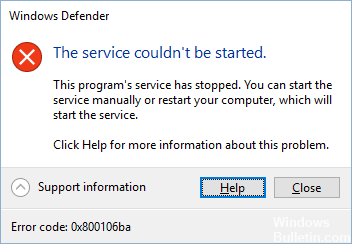
Andre brugere har også rapporteret, at Windows Defender opdateringer ikke fejler, men mange andre kommende opdateringer til Microsoft Office, Windows Live Essentials, Skype, Microsoft Silverlight osv. Mislykkedes også. Selvom dette problem er almindeligt blandt Windows 10-brugere, er det også blevet rapporteret om tidligere operativsystemer, herunder Windows Vista.
I de fleste tilfælde skyldes problemet konflikten med sikkerhedssoftware, f.eks. Avast, Norton, Malwarebytes osv. Så hvis du får fejlen 0x800106ba, anbefaler vi stærkt, at du stopper eller sletter tredjeparts-antivirusprogrammet helt. Men hvis du ikke bruger andre antivirusprogrammer eller antimalwareprogrammer, kan fejlen være forårsaget af en nyligt installeret Windows Defender-opdatering, men Windows Defender-firewallen forbliver forældet. Dette kan ske, hvis pc-brugeren ikke har de nødvendige tilladelser til opdateringen, eller hvis nogle opdateringsfiler mangler eller er beskadiget. Heldigvis er der nogle metoder, du kan forsøge at løse fejlen Windows Defender 0x800106ba.
Sådan løser du opdateringsfejlen i Windows Defender-definitionen 800106ba:
Installation af Windows Defender-opdateringen
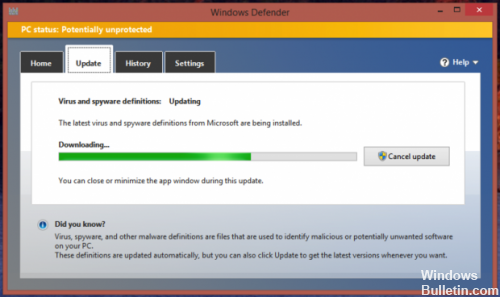
For at løse dette problem og hente den opdaterede fejlopdatering, skal du:
- Åbn startmenuen.
- Klik på Indstillinger.
- Klik på Opdater og Sikkerhed.
- Klik på Windows Defender i venstre rude.
- I den højre rude, rul ned til Versionsoplysninger sektionen og klik på Åbn Windows Defender for at starte Windows Defender Desktop-programmet.
- Naviger til opdateringen i Windows Defender-applikationen.
- Klik på Opdater.
April 2024 Opdatering:
Du kan nu forhindre pc -problemer ved at bruge dette værktøj, såsom at beskytte dig mod filtab og malware. Derudover er det en fantastisk måde at optimere din computer til maksimal ydelse. Programmet retter let på almindelige fejl, der kan opstå på Windows -systemer - ikke behov for timers fejlfinding, når du har den perfekte løsning lige ved hånden:
- Trin 1: Download PC Reparation & Optimizer Tool (Windows 10, 8, 7, XP, Vista - Microsoft Gold Certified).
- Trin 2: Klik på "Begynd Scan"For at finde Windows-registreringsproblemer, der kan forårsage pc-problemer.
- Trin 3: Klik på "Reparer Alt"For at løse alle problemer.
Indstil Windows Defender til automatisk

Hvis din Windows Defender er indstillet til Fra eller Manuel, skal du prøve at indstille den til Automatisk. For at gøre dette skal du gøre det:
- Klik på Windows-knappen, skriv Tjenester, og vælg derefter Tjenester fra listen.
- Find Windows Defender og dobbeltklik på den.
- Vælg starttypen og indstil den til Automatisk.
- Klik på OK for at gemme ændringerne.
Brug kommandoprompten
Nogle kommandoer, som du kan udføre fra en administratorprompt, kan hjælpe dig med at løse dette problem.
Tryk på Windows-tasten, højreklik på resultatet og vælg Kør som administrator. Eller tryk på tasterne Windows og X samtidigt på tastaturet, og vælg Command prompt (Admin) fra menuen.
Skriv følgende kommandoer ved administratorens kommandoprompt, og tryk derefter på Enter efter hver kommando for at udføre dem. Sørg for at vente, indtil meddelelsen om den første kommando er færdig, før du skriver og udfører den anden kommando. Sørg også for, at du ikke laver typografier med kontrolelementerne.
"% PROGRAMFILES% \ Windows Defender \ MPCMDRUN.exe" -RemoveDefinitions -All
"% PROGRAMFILES% \ Windows Defender \ MPCMDRUN.exe" -SignatureUpdate
Når begge kommandoer er blevet udført, kan du lukke kommandoprompten.
Prøv at køre opdateringer nu; Du skal kunne gøre det fra Windows Update og Windows Defender.
https://forums.lenovo.com/t5/Pre-Installed-Lenovo-Software/ThinkVantage-Fingerprint-HELP-HELP-HELP/td-p/697903
Ekspert Tip: Dette reparationsværktøj scanner lagrene og erstatter korrupte eller manglende filer, hvis ingen af disse metoder har virket. Det fungerer godt i de fleste tilfælde, hvor problemet skyldes systemkorruption. Dette værktøj vil også optimere dit system for at maksimere ydeevnen. Den kan downloades af Klik her

CCNA, Web Developer, PC Fejlfinding
Jeg er computerentusiast og en praktiserende it-professionel. Jeg har mange års erfaring bag mig i computerprogrammering, hardwarefejlfinding og reparation. Jeg er specialiseret i webudvikling og database design. Jeg har også en CCNA-certificering til netværksdesign og fejlfinding.

